In einem Moment sind Sie noch tief in ein Spiel vertieft, führen einen Videoanruf oder scrollen entspannt durch Ihren Browser, und im nächsten Moment wird Ihr gesamter Bildschirm blau. Nicht ein beruhigendes Blau, sondern ein bedrohliches Blau mit der Fehlermeldung: Video_Scheduler_Internal_Error.
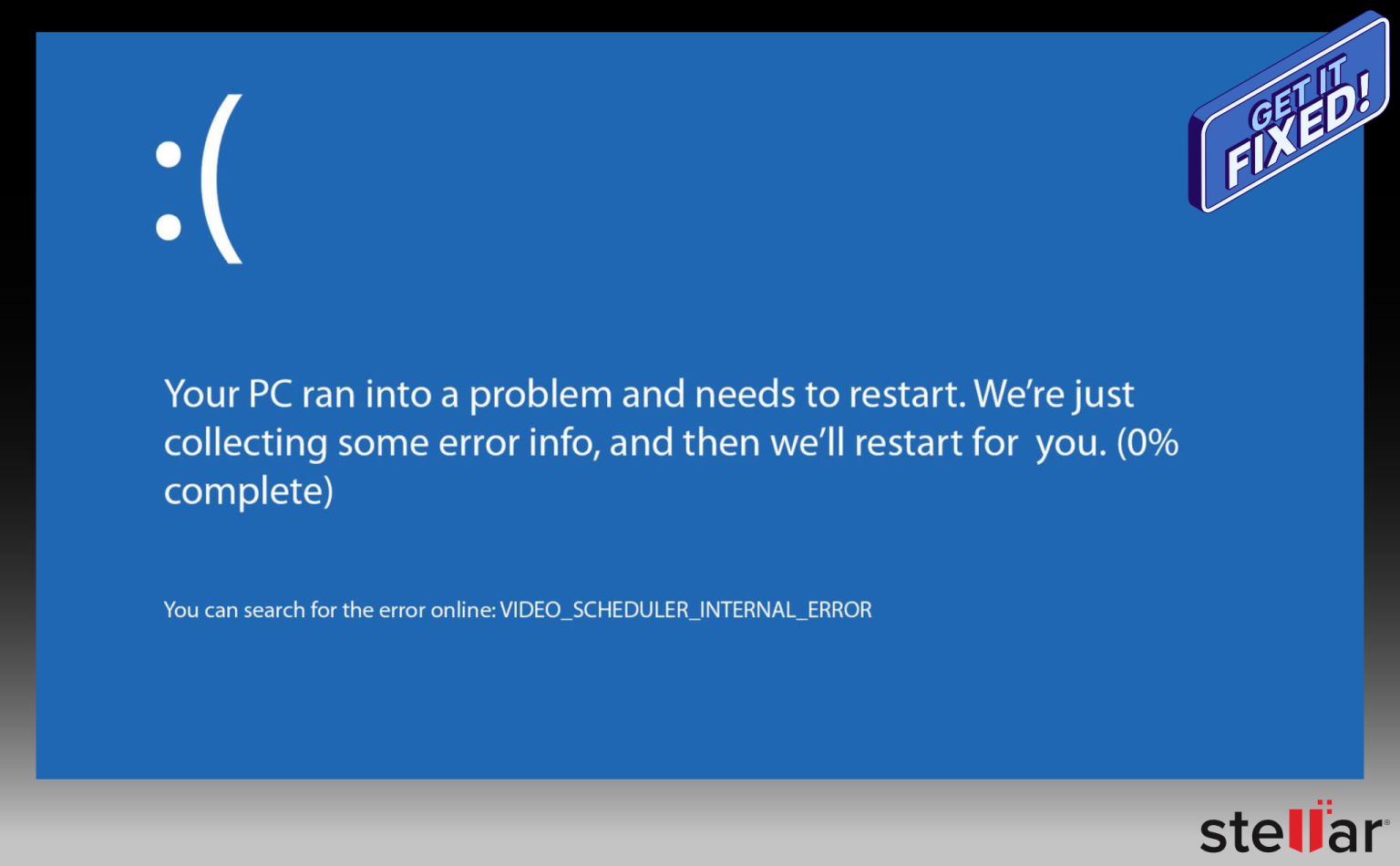
Das ist frustrierend, tritt plötzlich auf und bedeutet in der Regel, dass die Grafikeinstellungen Ihres Systems nicht mehr funktionieren. Ob es sich nun um einen beschädigten Treiber, eine fehlerhafte GPU oder ein tiefer liegendes Problem in Ihren Systemdateien handelt, dieser spezielle Blue Screen of Death (BSOD) enthält keine hilfreichen Anweisungen. Aber keine Sorge. Sie benötigen keine. Dieser Leitfaden ist Ihr Handbuch. In den nächsten Abschnitten führen wir Sie Schritt für Schritt durch klare Lösungen.
Was ist der interne Videofehler, der gemeldet wird?
Dieser BSOD tritt nicht zufällig auf. Windows gibt einen Stoppcode (technisch: 0x00000119) aus, wenn es ein kritisches Problem mit dem Grafiksubsystem feststellt. Dies könnte bedeuten:
- Veraltete oder fehlerhafte Grafiktreiber
- Eine fehlerhafte oder überhitzte Grafikkarte
- Beschädigte Systemdateien
- Malware, die Ihre GPU beeinträchtigt
- Oder kürzlich vorgenommene Hardware-/Softwareänderungen, die mit Windows nicht kompatibel sind
Dieser Fehler kann beim Spielen, bei der Verwendung einer Videotelefonie-Anwendung (Skype), beim Ansehen eines Videos oder sogar im Leerlauf Ihres PCs auftreten. Sobald er auftritt, kann er zu zufälligen Neustarts führen oder Ihr System vollständig unbootfähig machen. Nicht ideal, das ist uns bewusst. Aber keine Sorge, das Problem ist behebbar.
Schnelle Lösungen, bevor Sie technische Maßnahmen ergreifen
Manchmal funktionieren die einfachsten Lösungen tatsächlich am besten, insbesondere bei BSODs, die unerwartet auf Ihrem Bildschirm erscheinen. Bevor Sie mit der technischen Fehlerbehebung beginnen, können Sie diese schnellen Überprüfungen durchführen. Oftmals beheben sie den Fehler, ohne dass Sie die Eingabeaufforderung öffnen oder etwas zurücksetzen müssen.
1. Reinigen Sie das Innere Ihres PCs
Wenn Sie Ihren PC oder Laptop verwenden, können sich im Laufe der Zeit viel Staub und Flusen um die GPU ansammeln. In diesem Fall kann die Grafikkarte überhitzen oder Fehlfunktionen aufweisen. Dies kann zu Bluescreen-Fehlern führen. In diesem Fall
- fahren Sie Ihren PC herunter und ziehen Sie das Netzkabel aus der Steckdose.
- Öffnen Sie vorsichtig das CPU-Gehäuse, wenn es sich um einen Desktop-PC handelt.
- Nehmen Sie eine weiche Bürste und einen Gebläse, blasen Sie Druckluft auf die Grafikkarte, die Lüfter und die Lüftungsöffnungen und reinigen Sie diese sorgfältig mit einer Bürste.
- Schließen Sie das Gehäuse und schalten Sie das Gerät wieder ein.
- Bei Laptops reinigen Sie die Lüftungsöffnungen, um eine ordnungsgemäße Belüftung zu gewährleisten, damit die Wärme korrekt abgeleitet wird.
Überprüfen Sie nach Abschluss der Reinigung, ob der Fehler weiterhin auftritt. Machen Sie dies zu einem Teil Ihrer monatlichen Wartungsroutine. Es ist hilfreicher, als Sie vielleicht denken.
2. Setzen Sie die letzten Hardware- oder Softwareänderungen zurück
Wenn der Fehler kurz nach der Installation einer neuen Grafikkarte, der Aufrüstung des Arbeitsspeichers oder dem Start eines neu installierten Spiels oder Treibers aufgetreten ist, handelt es sich möglicherweise nicht um einen Zufall. Diese können mit vorhandenen Treibern in Konflikt stehen und Fehler verursachen. In diesem Fall:
- Trennen Sie die neue Hardware von Ihrem System oder entfernen Sie sie.
- Deinstallieren Sie alle kürzlich hinzugefügten Softwareprogramme oder Updates.
Wenn das System nach dem Neustart restlich stabil bleibt, haben Sie wahrscheinlich die Ursache gefunden.
3. Deaktivieren Sie vorübergehend Antivirenprogramme von Drittanbietern
Einige Antivirenprogramme können ebenfalls die Ursache sein. Sie stoppen manchmal die Grafik auf Systemebene oder verursachen Fehlfunktionen von Kernel-Prozessen. Wenn Sie glauben, dass dies der Fall ist,
- öffnen Sie Ihre Antivirensoftware. Deaktivieren Sie vorübergehend den Echtzeitschutz. Dieser befindet sich in der Regel im Einstellungsfenster (WINDOWS).
- Sie sollten auch versuchen, die Antiviren-Anwendung vollständig zu deinstallieren. Zumindest vorübergehend. Sie können sie später, nachdem Sie den Fehler behoben haben, wieder installieren.
Wenn Sie den Fehler nach dem Neustart erfolgreich beheben konnten, sollten Sie in Betracht ziehen, zu einem anderen Antivirenprogramm zu wechseln, das besser mit Windows kompatibel ist.
4. Trennen Sie externe Geräte
Es mag Sie überraschen, aber fehlerhafte externe Festplatten oder USB-Geräte können ebenfalls zu Systeminstabilität führen. Um sicherzustellen, dass dies nicht der Fall ist,
- trennen Sie alle nicht unbedingt erforderlichen Geräte von Ihrem PC, wie z. B. externe Laufwerke, Drucker usw.
- Starten Sie Ihren PC neu.
Dadurch können Sie externe Hardwarekonflikte ausschließen, die Ihr System beeinträchtigen könnten.
Methoden zur Behebung des internen Video-Scheduler-Fehlers in Windows
Wenn Sie die Schnellkorrekturen ausprobiert haben und Ihr System immer noch den gefürchteten Bluescreen anzeigt, ist es an der Zeit, tiefer zu graben. Beginnen wir.
Methode 1: Starten Sie im abgesicherten Modus, um Diagnosen durchzuführen
Wenn Ihr System im abgesicherten Modus startet, werden nur grundlegende Funktionen und Software ausgeführt. Wenn also eine Anwendung oder ein Treiber den oben genannten Fehler verursacht, können Sie im abgesicherten Modus die Situation entschlüsseln und den Verursacher lokalisieren, während Sie weiterhin Zugriff auf die Grundfunktionen Ihres Systems haben.
- Drücken Sie die Windows-Taste + R auf Ihrem System, um die Eingabeaufforderung „Ausführen“ zu starten.
- Geben Sie „msconfig“ in „Ausführen“ ein und wählen Sie „OK“.
- Öffnen Sie im Fenster „Systemkonfiguration“ die Registerkarte „Start“, aktivieren Sie „Sicherer Start“ und klicken Sie auf „OK“.

- Klicken Sie auf „Neustart“, wenn Sie dazu aufgefordert werden, und Ihr PC wird im abgesicherten Modus neu gestartet.
- Öffnen Sie im abgesicherten Modus „Einstellungen“ (Windows + I) > „Update und Sicherheit“ > „Update-Verlauf anzeigen“ > „Updates deinstallieren“ und entfernen Sie die neuesten Windows-Updates.
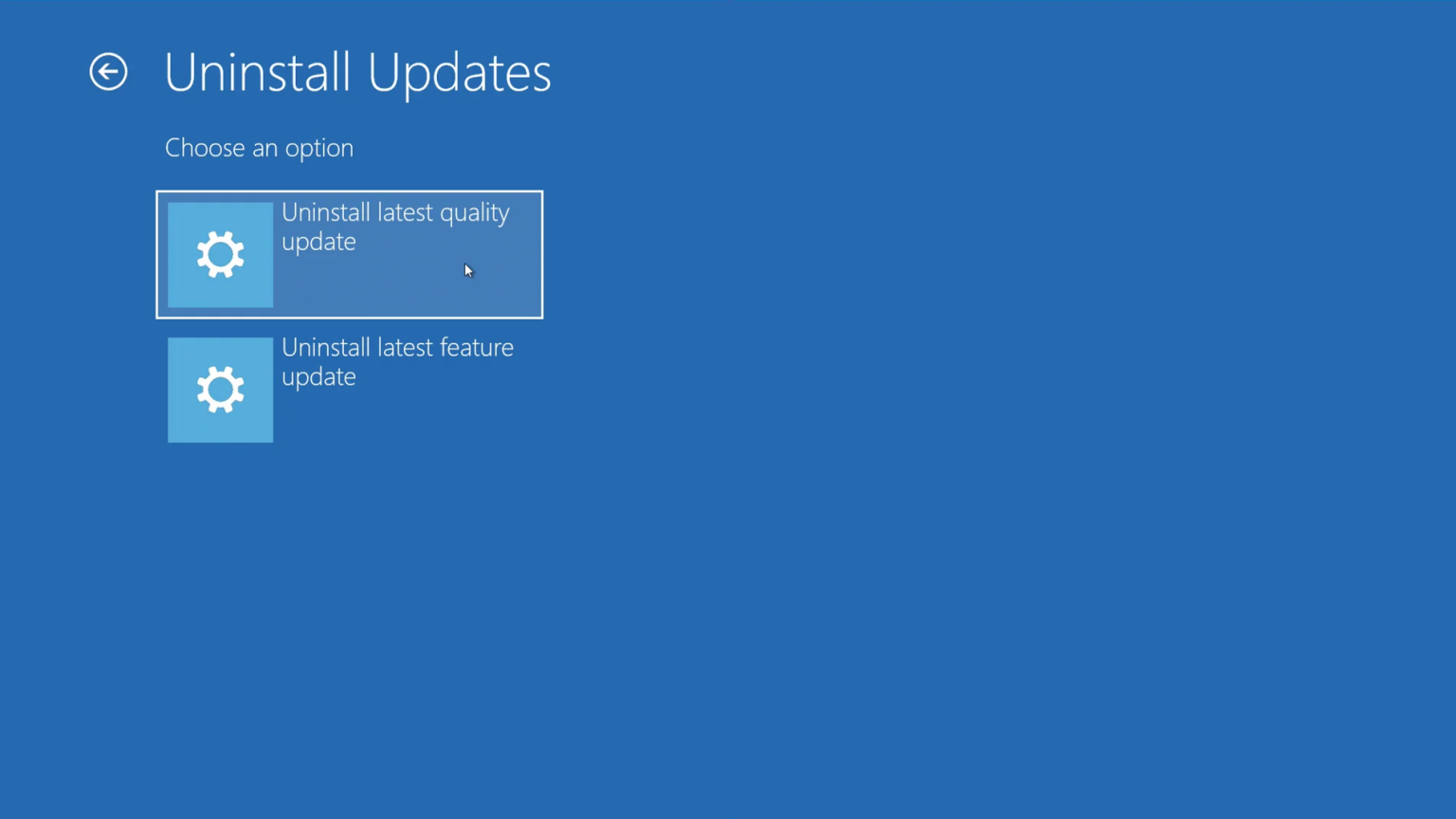
- Öffnen Sie ebenfalls im abgesicherten Modus die Systemsteuerung > Programme > Programme und Funktionen und deinstallieren Sie alle Softwareprogramme oder Treiber, an deren Installation Sie sich erinnern können.
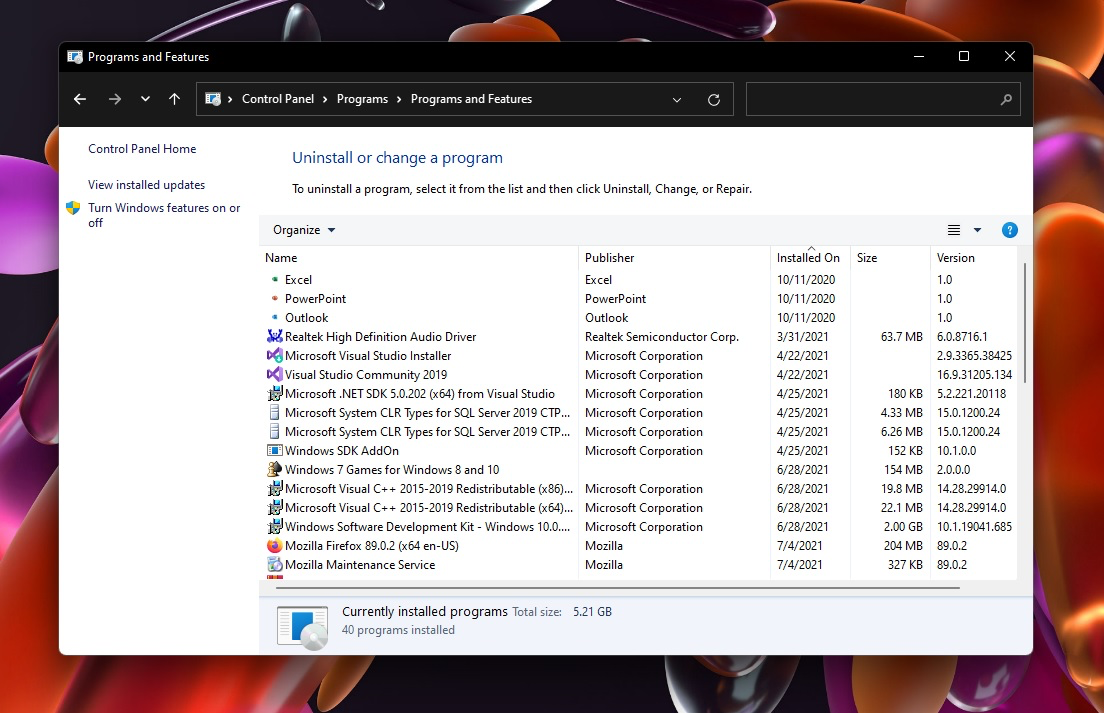
- Öffnen Sie den Geräte-Manager (drücken Sie Windows + X), erweitern Sie „Grafikkarten“, klicken Sie mit der rechten Maustaste auf Ihren Grafiktreiber und wählen Sie je nach Bedarf „Treiber aktualisieren“ oder „Gerät deinstallieren“. (Wenn Sie das Gerät deinstallieren, starten Sie Ihren Computer neu und installieren Sie den neuesten Treiber von der Website des Herstellers neu.)
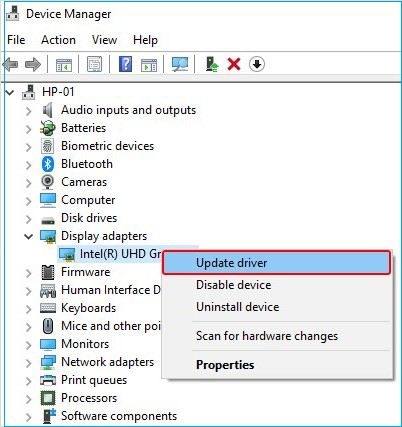
Nachdem Sie diese Schritte im abgesicherten Modus durchgeführt haben, starten Sie Ihren Computer normal neu (deaktivieren Sie gegebenenfalls „Sicherer Start“ in msconfig). Wenn der Fehler nicht mehr auftritt, haben Sie die Ursache (z. B. ein Update oder einen Treiber) isoliert.
Methode 2: Systemwiederherstellung verwenden
Die Systemwiederherstellung setzt Windows auf einen früheren Zeitpunkt zurück (als der PC noch ordnungsgemäß funktionierte), ohne Ihre persönlichen Dateien zu beeinträchtigen. Auf diese Weise können Sie fehlerhafte Updates, Treiber oder Software, die den BSOD verursacht haben, rückgängig machen.
- Geben Sie in der Windows-Suche (drücken Sie die Windows-Taste, um sie zu starten) „Wiederherstellungspunkt“ ein. Es sollte sich ein Fenster öffnen, in dem Sie „Wiederherstellungspunkt erstellen“ auswählen müssen.
- Klicken Sie auf „Systemwiederherstellung“ und dann auf „Weiter“.
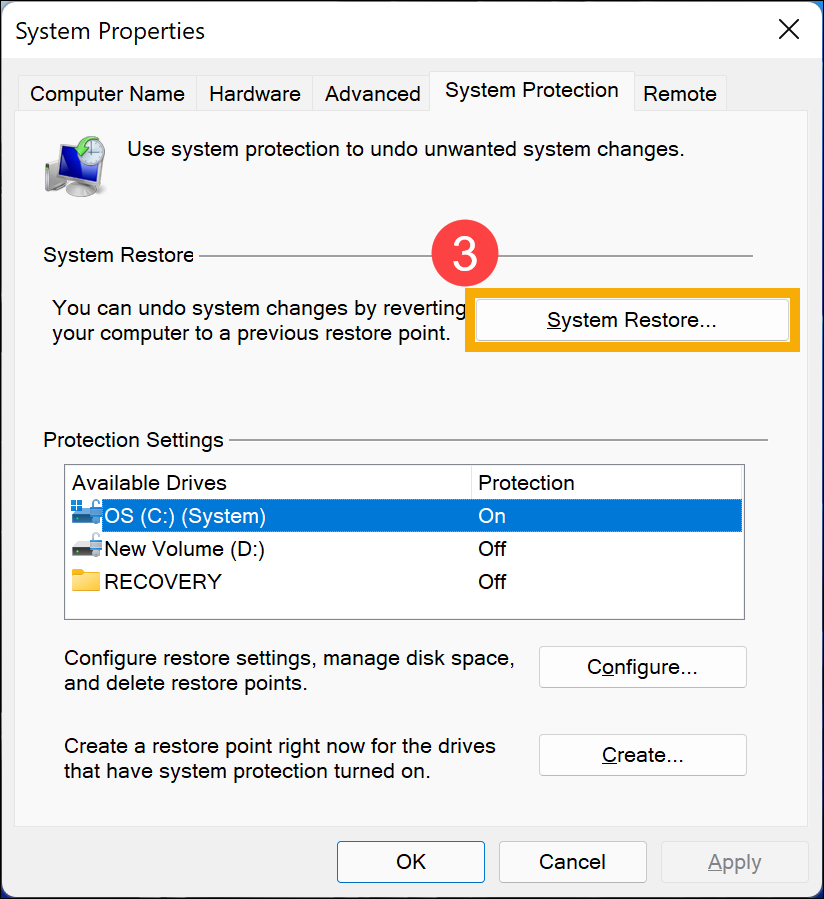
- Wählen Sie einen Wiederherstellungspunkt aus, der vor dem Auftreten des BSOD datiert ist. Wenn nicht genügend Punkte angezeigt werden, aktivieren Sie „Weitere Wiederherstellungspunkte anzeigen”.
- Klicken Sie auf „Weiter“ und dann auf „Fertig stellen“. Bestätigen Sie, dass Sie Windows neu starten und wiederherstellen möchten.
Ihr Computer wird neu gestartet und die Datenrettung wird durchgeführt. Überprüfen Sie anschließend, ob der Video Scheduler-Fehler behoben wurde. (Sollte dies nicht helfen, können Sie die Datenrettung im selben Dialogfeld rückgängig machen.)
Methode 3: Führen Sie den Treiberüberprüfer aus, um fehlerhafte Treiber zu erkennen
Windows enthält ein Tool namens „Treiberüberprüfung“, mit dem Treiber einem Stresstest unterzogen und diejenigen identifiziert werden können, die möglicherweise Abstürze verursachen. Dies ist für die erweiterte Fehlerbehebung vorgesehen. Wenn der Grafiktreiber oder ein anderer Treiber beschädigt ist, kann die Treiberüberprüfung dies erkennen.
- Suchen Sie die Eingabeaufforderung, indem Sie im Startmenü nach „cmd“ suchen und „Als Administrator ausführen“ auswählen.
- Geben Sie „verifier“ ein und drücken Sie die Eingabetaste.

- Suchen Sie im Fenster „Treiberüberprüfungsprogramm“ die Option „Benutzerdefinierte Einstellungen erstellen (für Codeentwickler)“, wählen Sie diese Option aus und klicken Sie dann auf „Weiter“. (Alternativ können Sie auch „Standardeinstellungen“ auswählen und fortfahren.)

- Wählen Sie im nächsten Bildschirm Standardprüfungen wie IRQL-Prüfungen und Pool-Verfolgung aus und klicken Sie dann auf „Weiter”.

- Wählen Sie die Option „Treiber aus einer Liste auswählen“ und beginnen Sie mit der Deinstallation von Nicht-Microsoft-Treibern. (Bitte beachten Sie: Das Hinzufügen aller Treiber kann zu einem Absturz Ihres PCs führen. Sie können zunächst nur mit Ihrem Grafiktreiber beginnen.
- Beenden Sie den Assistenten und starten Sie Ihren Computer neu.
Wenn ein Treiber fehlerhaft ist, sollte der Treiberüberprüfer einen BSOD auslösen und den Namen des problematischen Treibers auflisten. (Notieren Sie sich diesen.) Öffnen Sie dann den Geräte-Manager und aktualisieren oder rollen Sie diesen Treiber zurück.
Hinweis: Deaktivieren Sie nach der Fehlerbehebung den Treiberprüfer (führen Sie „verifier /reset” im Admin-CMD aus und starten Sie neu), um wiederholte Abstürze zu vermeiden. Der Treiberprüfer verursacht absichtlich einen Absturz von Windows, wenn er fehlerhafte Treiber findet. Verwenden Sie diese Option nur, wenn Sie mit der Fehlerbehebung bei Abstürzen vertraut sind.
Methode 4: Führen Sie einen vollständigen Malware-/Virenscan durch
Viren oder Malware können Systemdateien beschädigen und BSODs wie diesen verursachen. Ein gründlicher Scan stellt sicher, dass keine Infektion den Fehler verursacht.
- Öffnen Sie Windows-Sicherheit (Windows + I, dann „Update & Sicherheit“ > „Windows-Sicherheit“) oder Ihr bevorzugtes Antivirenprogramm.
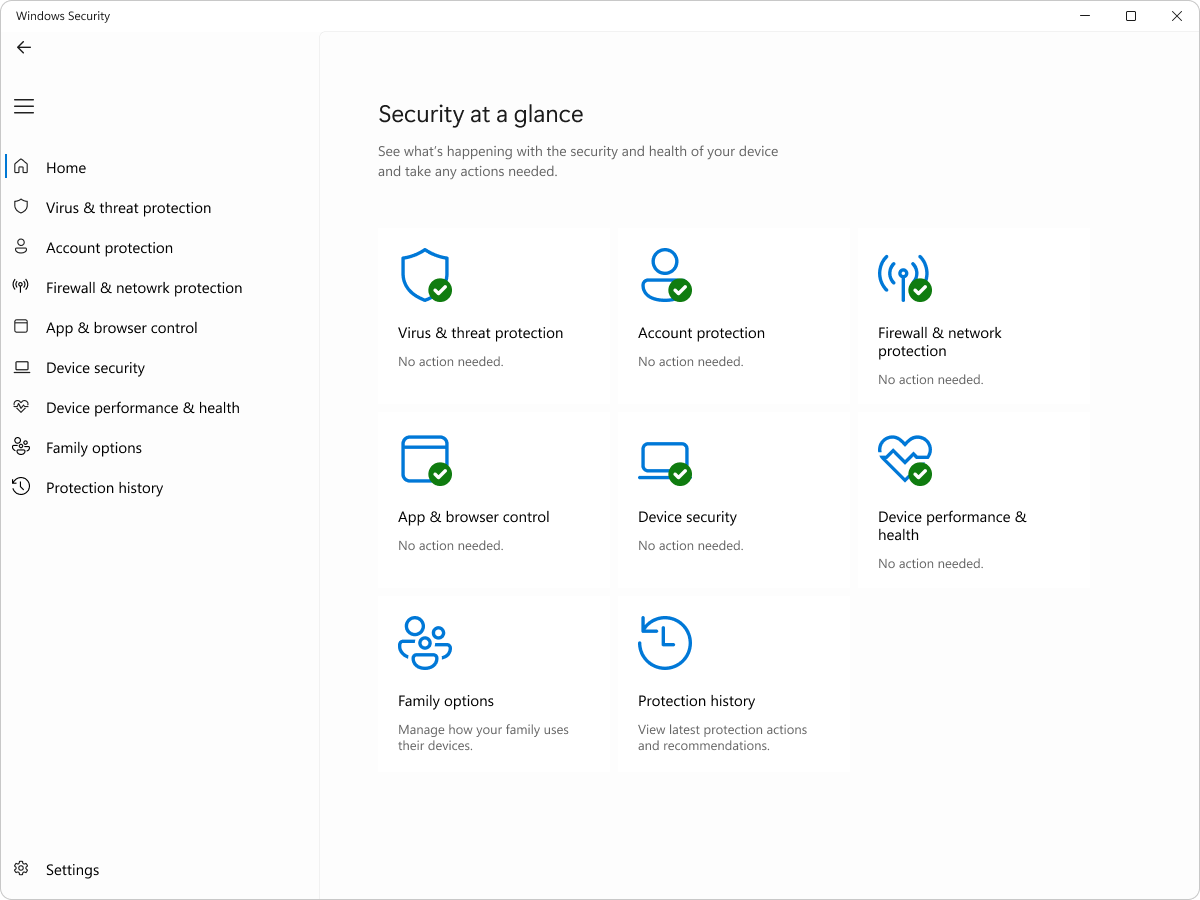
- Wählen Sie in diesem Windows „Viren- und Bedrohungsschutz“. Wählen Sie in diesem Windows „Scanoptionen“.

- Wählen Sie „Vollständiger Scan“ und klicken Sie auf „Jetzt scannen“. Lassen Sie Windows alle Dateien überprüfen (dies kann eine Weile dauern).
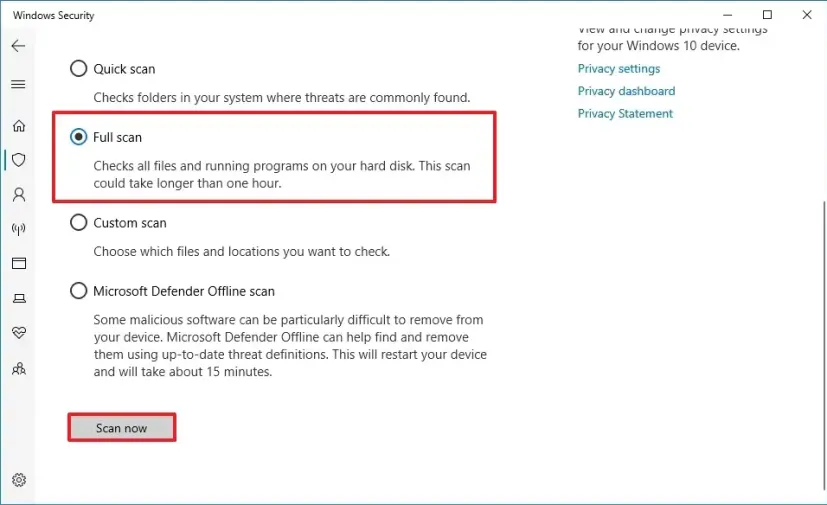
- Wenn Bedrohungen gefunden werden, entfernen Sie diese oder verschieben Sie sie in die Quarantäne und starten Sie Ihren Computer neu.
Starten Sie den Computer nach dem Scan wie gewohnt neu. Wenn Malware die Ursache war, sollte der BSOD nicht mehr auftreten.
Methode 5: Aktualisieren oder installieren Sie Ihre Grafiktreiber neu
Der Video-Fehler wird häufig durch veraltete oder beschädigte Grafiktreiber verursacht. Eine Neuinstallation der neuesten Grafiktreiber behebt das Problem manchmal. Hier sind die Schritte:
- Starten Sie Ihr System entweder normal oder im abgesicherten Modus und öffnen Sie den Geräte-Manager. Drücken Sie dazu Windows + X und klicken Sie dann auf „Geräte-Manager“.
- Erweitern Sie „Grafikkarten“, klicken Sie mit der rechten Maustaste auf Ihre Grafikkarte und wählen Sie „Treiber aktualisieren“.
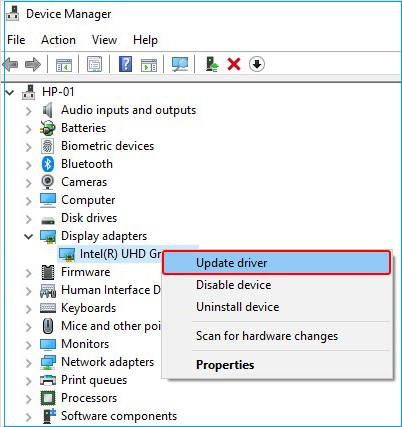
- Wählen Sie „Automatisch nach aktualisierter Treibersoftware suchen“. Windows lädt den neuesten Treiber herunter und installiert ihn.
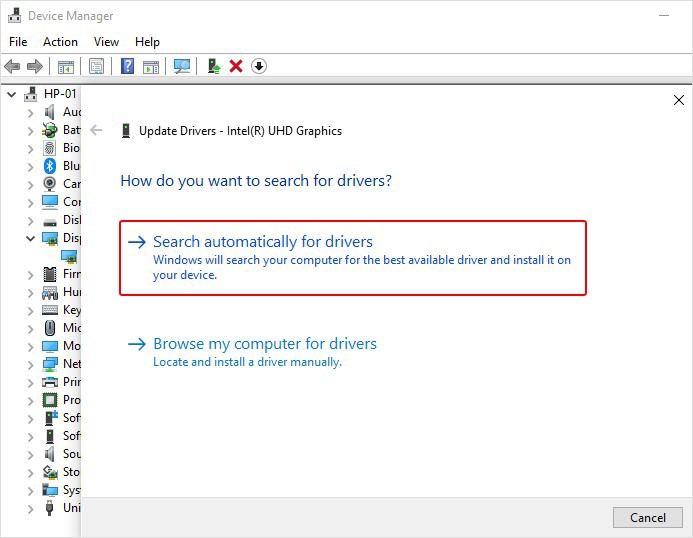
- Wenn die Aktualisierung nicht erfolgreich ist, klicken Sie mit der rechten Maustaste auf den Adapter und wählen Sie „Gerät deinstallieren”.
- Wählen Sie in diesem Fenster die Option „Treibersoftware für dieses Gerät löschen“ und fahren Sie mit der Deinstallation fort.
- Besuchen Sie die offizielle Website des Herstellers Ihrer Grafikkarte (NVIDIA, AMD oder Intel), suchen Sie nach dem neuesten Treiber und installieren Sie ihn.
- Starten Sie Ihren Computer neu.
Überprüfen Sie nach der Installation der neuen Treiber, ob die Rücksendung des blauen Bildschirms erfolgt.
Methode 6: Hardwarebeschleunigte GPU-Reihenfolge deaktivieren
Windows 10/11 enthält eine Funktion namens „Hardwarebeschleunigte GPU-Reihenfolge“, um die Leistung zu verbessern, aber in einigen Fällen kann dies zu Instabilität führen. Das Deaktivieren dieser Funktion kann den BSOD verhindern.
- Drücken Sie Windows + S, geben Sie „Grafikeinstellungen” ein und öffnen Sie diese.
- Deaktivieren Sie unter „Hardwarebeschleunigte GPU-Reihenfolge“ die entsprechende Option.
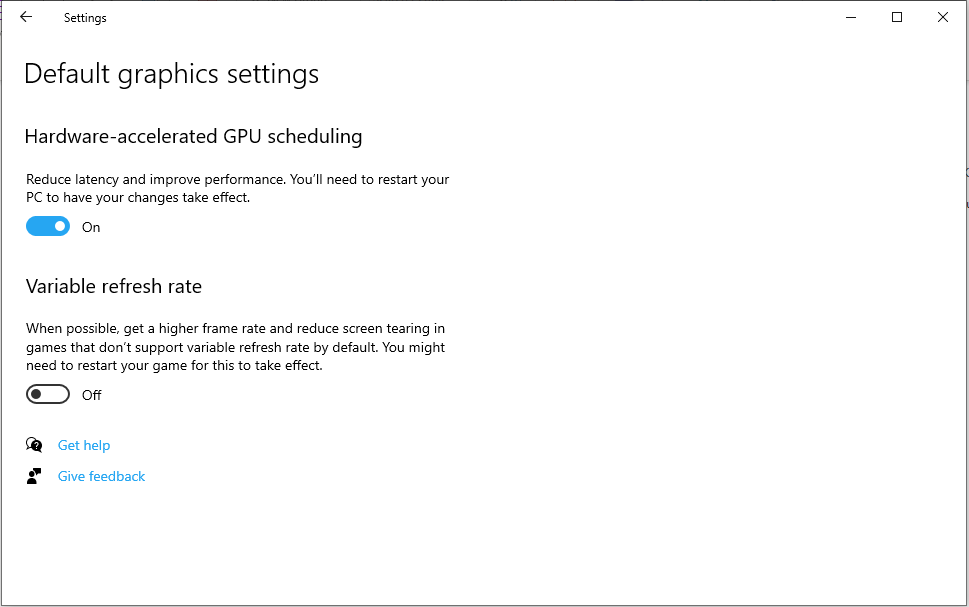
- Starten Sie Ihren PC neu.
Dadurch wird die neue GPU-Reihenfolgefunktion deaktiviert. Wenn dies die Ursache war, sollte der Video Scheduler-Fehler nicht mehr auftreten.
Methode 7: Überprüfen Sie die Festplatte und die Systemdateien
Beschädigte System- oder Festplatten-Dateien können BSODs auslösen. Windows verfügt über Tools zum Scannen und Reparieren dieser Probleme. Dazu gehören die Befehle CHKDSK und DISM, die Sie ausführen können, um das zugrunde liegende Problem zu identifizieren. Befolgen Sie diese Schritte:
Für CHKDSK:
- Öffnen Sie die Eingabeaufforderung als Administrator.
- Geben Sie „chkdsk C: /f /r“ ein und drücken Sie die Eingabetaste. Wenn Sie zum Neustart aufgefordert werden, geben Sie „Y“ ein und fahren Sie fort.
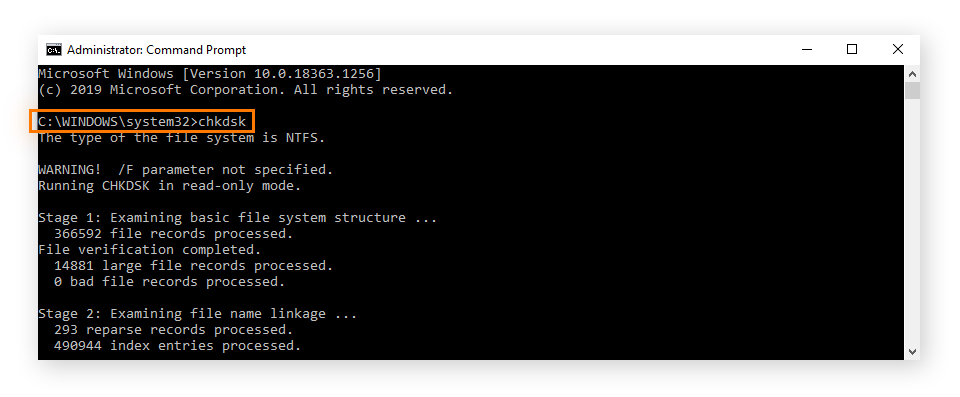
CHKDSK führt einen Scan durch und überprüft, ob das Laufwerk C: Fehler oder fehlerhafte Sektoren aufweist, und repariert alle gefundenen Probleme. Dies dauert in der Regel einige Zeit.
Für SFC/DISM:
- Führen Sie den folgenden Befehl in der Eingabeaufforderung als Administrator aus: DISM.exe /Online /Cleanup-image /Restorehealth. Warten Sie, bis der Vorgang abgeschlossen ist.

- Führen Sie anschließend sfc /scannow aus. Dadurch werden beschädigte Systemdateien gescannt und repariert.
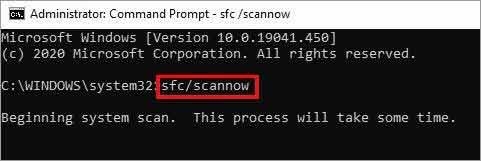
- Starten Sie Ihren PC nach Abschluss des Vorgangs neu.
Nach diesen Scans und Reparaturen können viele zugrunde liegende Beschädigungen behoben werden, wodurch der Fehler bei der Video-Reihenfolge möglicherweise behoben wird.
Methode 8: Installieren Sie die neuesten Windows-Updates
Microsoft veröffentlicht regelmäßig Updates, die Fehlerbehebungen und neue Treiberversionen enthalten. Wenn Sie diese Updates nicht installieren, können Systemfehler weiterhin auftreten. Bitte befolgen Sie meine Anweisungen, um sie zu installieren:
- Öffnen Sie in Windows 10 die Einstellungen,indem Sie die Windows-Taste + I drücken, und wählen Sie „Update und Sicherheit“. In Windows 11 müssen Sie in den Einstellungen „Windows-Updates“ auswählen.
- Wählen Sie nun „Nach Updates suchen“ und installieren Sie diese, falls Updates verfügbar sind.
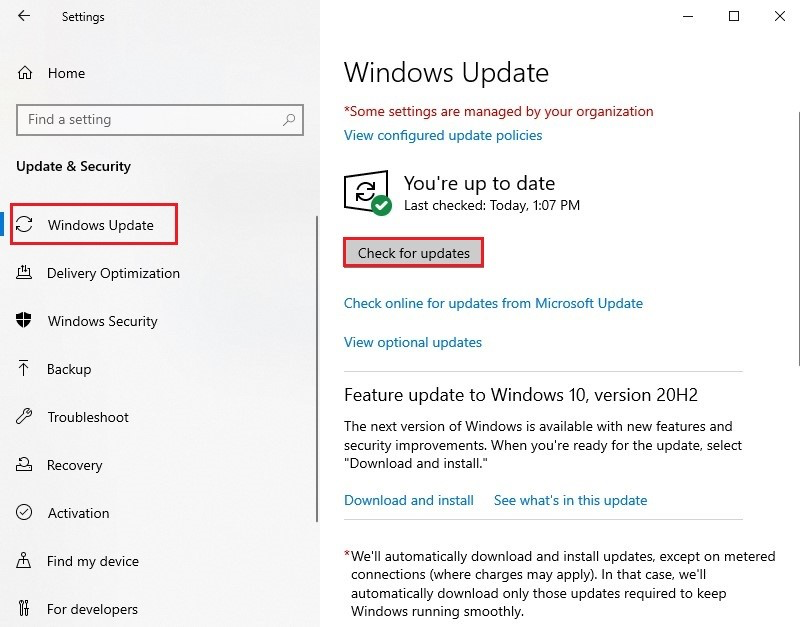
- Starten Sie Ihren PC nach der Installation der Updates neu.
Wenn ein kürzlich installiertes Update den BSOD verursacht hat, können Sie auch versuchen, dieses Update zu deinstallieren (unter „Update-Verlauf anzeigen“ > „Updates deinstallieren“). Andernfalls kann ein vollständiges Update von Windows Kompatibilitätsprobleme beheben.
Methode 9: Windows auf die Standardeinstellungen zurücksetzen (letzter Ausweg)
Wenn alle anderen Maßnahmen fehlschlagen, wird durch das Zurücksetzen von Windows das Betriebssystem neu installiert und problematische Änderungen (Treiber, Einstellungen, Apps) werden entfernt. Hinweis: Dadurch werden Ihre installierten Programme entfernt und Sie können Daten verlieren (siehe nächster Abschnitt). Verwenden Sie diese Option nur, wenn Sie alle anderen Möglichkeiten ausgeschöpft haben.
- Stellen Sie sicher, dass Sie zuerst Sicherungskopien Ihrer wichtigen Daten erstellt haben. (Lesen Sie den Abschnitt zur Datenrettung weiter unten, wenn Sie nach einem Absturz Dateien wiederherstellen müssen.
- Gehen Sie zu „Einstellungen“ > „Update und Sicherheit“ > „Datenrettung“. Klicken Sie unter „Diesen PC zurücksetzen“ auf „Erste Schritte“.
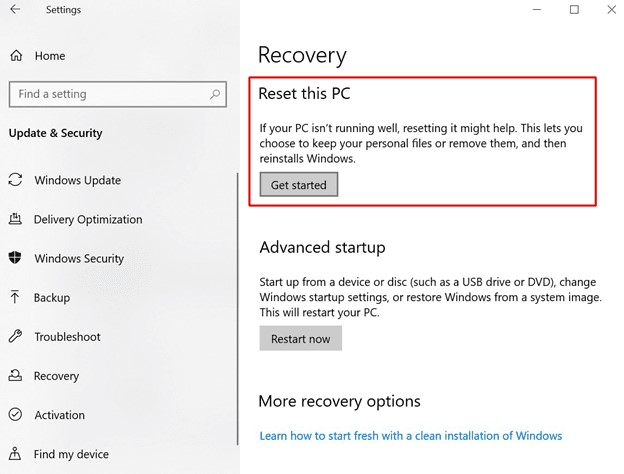
- Wählen Sie Alles entfernen, um Windows vollständig zurückzusetzen, und befolgen Sie dann die Anweisungen.

- Sie können zwischen „Cloud-Download“ und „Lokale Neuinstallation“ wählen. Die Cloud bietet möglicherweise ein aktuelleres Betriebssystem-Image.
- Lassen Sie Windows zurücksetzen und neu starten.
Nach dem Zurücksetzen ist Windows wie neu. Sie müssen Ihre Anwendungen neu installieren. Wenn der interne Fehler des Videoplaners durch ein tiefgreifendes Systemproblem verursacht wurde, sollte dies das Problem beheben.
Was geschieht, wenn diese Methoden zu Datenverlusten führen?
Wenn Sie am Ende einen Bluescreen gegen fehlende Dateien eintauschen, geraten Sie nicht in Panik. Ihre Daten sind nicht für immer verloren (auch wenn es sich so anfühlt). Sie können zuverlässige Datenrettung-Software wie Stellar Datenrettung Professional verwenden, um Ihre Dateien wiederherzustellen und Ihre Dokumente, Fotos und Videos zurückzubekommen. Zu den wichtigsten Funktionen gehören:
- Bootfähige Datenrettung: Erstellen Sie einen USB-Stick, mit dem Sie Daten von Systemen wiederherstellen können, die nicht mehr starten. Ideal für Fälle, in denen das System nicht mehr hochfährt.
- Fehlende/gelöschte Partitionen: Identifizieren Sie Dateien, die sich auf verlorenen oder formatierten Partitionen auf Festplatten und SSDs befinden.
- Unterstützung verschlüsselter Laufwerke: Selbst mit BitLocker verschlüsselte Volumes können Ihre Daten nicht dauerhaft verbergen.
- Wiederaufnehmbare Scans und Vorschauen: Unterbrechen Sie Ihren Scan für den Tag, setzen Sie ihn morgen fort und zeigen Sie wiederherstellbare Dateien an, bevor Sie sich für die Wiederherstellung Ihrer Daten entscheiden.
- Unterstützung für 4K-/Hochkapazitätslaufwerke: Kein Laufwerk ist zu groß, egal ob es sich um eine hochauflösende SSD oder eine massive rotierende Festplatte handelt, Stellar kann damit umgehen.
Mit diesem Toolkit können Sie BSODs und Reparaturen an der Festplatte mit Sicherheit angehen, da Sie wissen, dass Ihre Daten wahrscheinlich ohne großen Aufwand wiederhergestellt werden können.
Fazit
Ein Video-Scheduler-Internal-Error BSOD ist keine Kleinigkeit, es sei denn, Sie finden Bluescreens seltsam malerisch, aber er ist vollständig behebbar. Wir haben alles durchgesehen, vom Entstauben Ihrer GPU in wenigen Minuten über die Untersuchung im abgesicherten Modus bis hin zum Einsatz schwerer Geschütze wie Driver Verifier, CHKDSK/SFC-Scans oder einem vollständigen Windows-Reset. In den meisten Fällen reicht ein einfaches Update oder eine Neu -Installation Ihrer Grafiktreiber, eine doppelte Überprüfung Ihrer Hardware oder ein Rollback einer kürzlich vorgenommenen Änderung (dank der Systemwiederherstellung) aus, um die dramatischen Tendenzen Ihres PCs zu beruhigen. Vergessen Sie nicht, Windows auf dem neuesten Stand zu halten und experimentelle Funktionen wie die GPU-Reihenfolge zu deaktivieren, bevor sie erneut Probleme verursachen. Bitte beachten Sie: Führen Sie diese Schritte nacheinander durch, starten Sie Ihren Computer nach jedem erfolgreichen Versuch neu und überprüfen Sie, ob der blaue Bildschirm verschwunden ist. Sollten Sie jemals gezwungen sein, Ihre Festplatte zurückzusetzen oder zu reparieren, und befürchten, dass Ihre Dateien verloren gegangen sind, sichern Sie diese zuerst oder lassen Sie sie von einem professionellen Dienst der Datenrettung wiederherstellen, um Ihre wertvollen Daten zu retten. Befolgen Sie diese Anweisungen, und Sie werden in kürzester Zeit einen stabilen, störungsfreien PC ohne Bluescreens (vorerst) haben. Viel Erfolg!